1.7.2.2. Installer un lecteur PC/SC avec notre assistant d 'installation
Tutoriel vidéo :
-
Tutoriel vidéo pour installer automatiquement votre lecteur PC/SC de carte Vital et CPS dans AlmaPro cliquez ici
Si l'installation automatique de votre lecteur ne fonctionne pas, il faut configurer manuellement le fichier "api_lec" ou "api_lec.ini" dans le dossier "almapro".
C'est ce fichier qui permet à AlmaPro de communiquer avec votre le lecteur. Vous trouverez ci-dessous une vidéo expliquant la procédure à suivre pour renseigner ce fichier "api_lec" ou "api_lec.ini":
C'est ce fichier qui permet à AlmaPro de communiquer avec votre le lecteur. Vous trouverez ci-dessous une vidéo expliquant la procédure à suivre pour renseigner ce fichier "api_lec" ou "api_lec.ini":
-
Tutoriel vidéo pour installer votre lecteur PC/SC de carte Vital et CPS manuellement dans AlmaPro cliquez ici
Procédure pour installer automatiquement votre lecteur :
Brancher les deux lecteurs de type PC/SC sur vos ports USB.
Cliquer sur 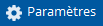 puis sélectionner l'onglet
puis sélectionner l'onglet  .
.
Sélectionner le type de lecteur que vous utilisez ; Lecteur PC/SC ou Lecteur Sesam Vitale (SSV) et cliquer sur suivant.
Si vous ne savais pas quel type de lecteur vous utilisez, lancer "DiagAM" afin de savoir si votre lecteur fonctionne en mode PC/SC ou en mode PSS (lecteur Sesam Vitale (SSV), procédure cliquez ici
Sélectionner le type de lecteur que vous utilisez ; Lecteur PC/SC ou Lecteur Sesam Vitale (SSV) et cliquer sur suivant.
Si vous ne savais pas quel type de lecteur vous utilisez, lancer "DiagAM" afin de savoir si votre lecteur fonctionne en mode PC/SC ou en mode PSS (lecteur Sesam Vitale (SSV), procédure cliquez ici
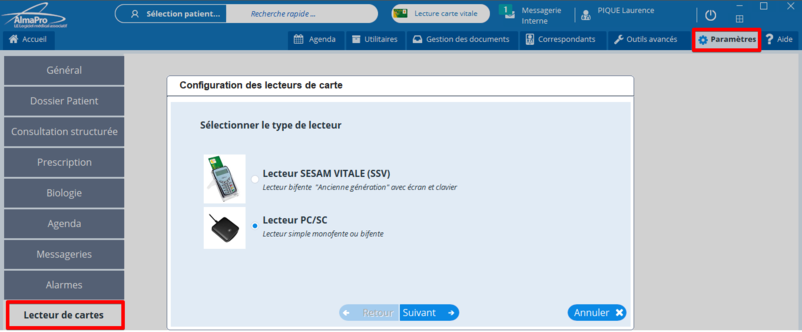
Laisser sa carte CPS dans le lecteur et cliquer sur "Suivant". NE PAS LAISSER LA CARTE VITALE DANS LE LECTEUR.
|
AlmaPro va identifier vos lecteurs dans la colonne " Nom du lecteur ".
Celle contenant la carte CPS est identifiée par la case cochée dans la colonne " contient une carte ".
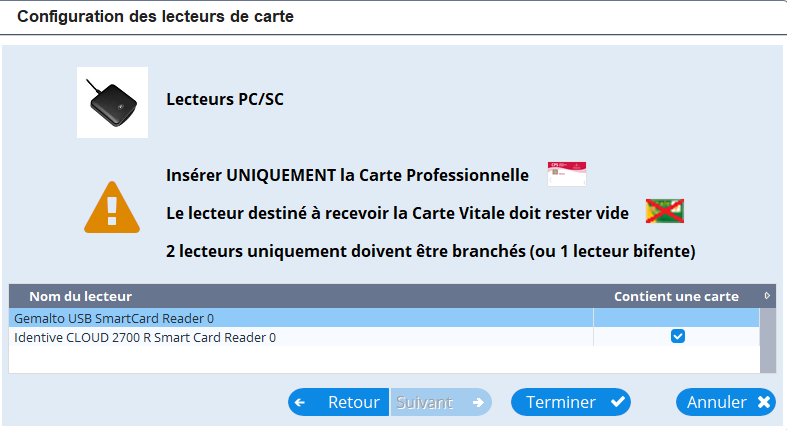 |
Cliquer sur " pour Terminer " Puis "OK" pour valider la configuration
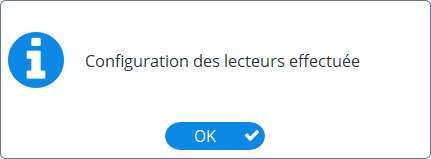 Une fenêtre avec le nom des lecteurs apparaîtra puis cliquer sur
 |
|
N'oubliez pas de cliquez sur 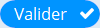 en bas à droite de la fenêtre
en bas à droite de la fenêtre 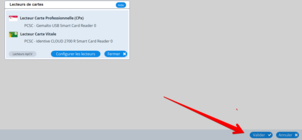
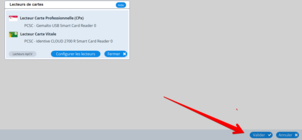
Vérifier que votre lecteur contenant la carte vitale fonctionne
Pour lire la carte vitale dans AlmaPro cliquer sur "Lecture carte Vitale", la prochaine fenêtre permettra de créer le dossier de ce patient ou de l'ouvrir :

Si la lecture de la C.V. ne fonctionne pas lancer l'outil DiagAM pour vérifier que votre C.V. est reconnue procédure cliquez ici
Sélectionnez le patient.
Si le bouton  est proposé, c'est que le dossier n'est pas présent dans votre fichier. Si le bouton
est proposé, c'est que le dossier n'est pas présent dans votre fichier. Si le bouton  est proposé, le dossier est présent dans votre fichier.
est proposé, le dossier est présent dans votre fichier.
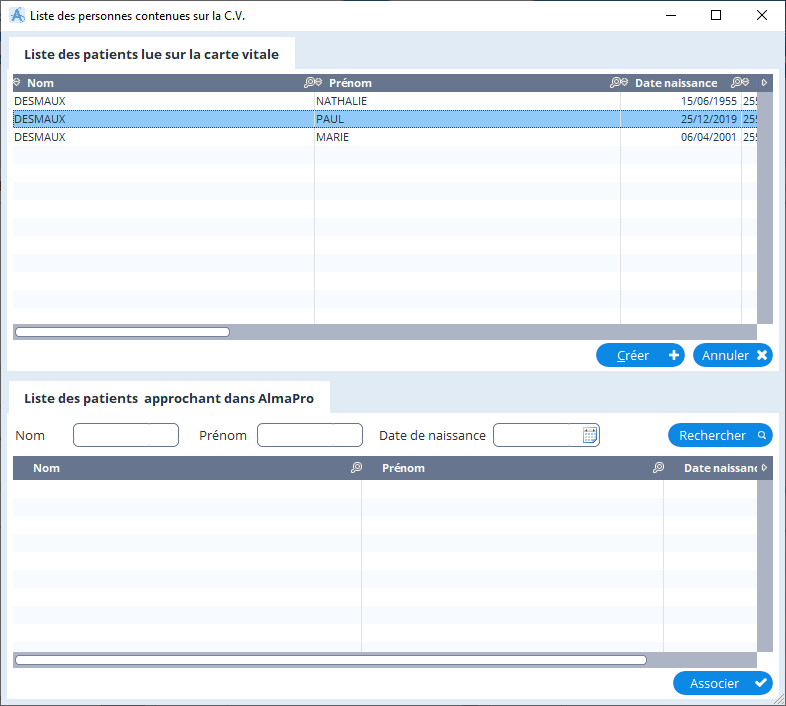
Après il est recommandé de valider la lecture de votre carte CPS dans la fenêtre « Informations utilisateur » et dans l'encadré "Profession" vérifier votre "Qualité" et "Spécialité ordinale", voir plus bas
Si l'utilitaire de reconnaissance du ou des lecteurs de carte dans AlmaPro vous affiche un message d'erreur avec :
-
Erreur initialisation session Resultat= et un Code Erreur
-
Erreur Galss
-
Erreur Inconnue ou une erreur rendue par le lecteur
-
ou un autre message de ce type, verifier les points ci-dessous :
-
Si vous utilisez un lecteur PC/SC, désinstaller dans Windows le programme permettant la gestion du galss, procédure cliquer ici Comment savoir si j'utilise un lecteur PC/SC ou PSS (qui utilise le galss) procédure
Puis après il faut relancer l'utilitaire de reconnaissance du lecteur, procédure
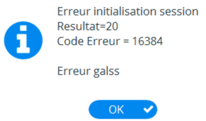 ou
ou 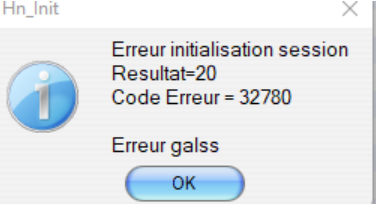 ou
ou 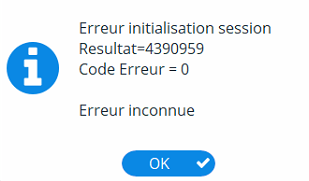 ou
ou 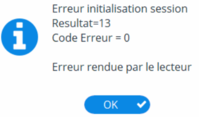 ou
ou 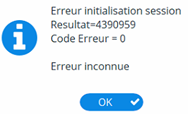 ou d'autres erreurs
ou d'autres erreursComment vérifier que le lecteur contenant la carte CPS fonctionne :
Dans la barre des tâches en bas à droite double cliquer sur l'icône " Gestionnaire de certificat CPS ", si l'icône est vert c'est que la carte CPS est reconnue.
Si l'icône " Gestionnaire de certificat CPS" est rouge utilisez DiagCPS pour le rafraîchir, procédure cliquez ici
Si l'icône " Gestionnaire de certificat CPS" est rouge utilisez DiagCPS pour le rafraîchir, procédure cliquez ici

Procédure pour utiliser sa carte CPS :
Si l'ouverture d'AlmaPro avec sa carte CPS ne fonctionne pas, lancer AlmaPro et vérifier que le numéro de la CPS , précédé du chiffre 8 est indiqué dans "Information Utilisateur" come indiqué ci-dessous ou cliquez ici
Ouvrir AlmaPro avec votre identifiant et votre mot de passe et cliquer sur votre "Nom", puis 

|
Cliquez sur
Puis saisir le code à 4 chiffres de votre carte CPS, puis cliquez sur C'est Le 1er numéro noté sur votre carte CPS qui sera récupéré, c'est votre numéro RPPS (11 chiffres) précédé du chiffre 8.
Exemple : 810000889260 Il est aussi possible de le saisir manuellement dans l'encadré CPS |
Pour les ancienne version ou si cela n'a pas fonctionné il est possible de le renseigner manuellement
C'est le 1er numéro noté sur votre carte CPS, c'est votre RPPS (11 chiffres) précédé du chiffre 8
 Pour la CPE d'une secrétaire
C'est l' intégralité de la ligne qu'il faut renseigner, y compris avec le slash (sans espace) Exemple pour la carte CPE ci-dessous mettre : 610004086533015/000000001
 |
 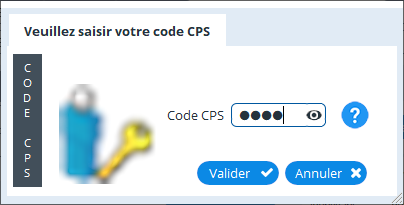 Le numéro sera récupéré automatiquement
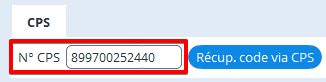 |
Si l'installation et l'utilisation des lecteurs n'a pas fonctionné, télécharger puis installer le pack "ATSAM pour Windows". Procédure cliquez ici

Si la lecture de la carte vitale ne fonctionne toujours pas avec votre lecteur PC/SC, il est possible de configurer manuellement le fichier qui permet de communiquer à AlmaPro avec votre lecteur en indiquant dans ce fichier le ou les noms du lecteur de cartes vitale et de carte CPS. Vous trouverez la procédure pour configurer ce fichier dans le chapitre :
En premier essayer de lancer l'assistant d'installation des lecteurs de carte vitale et CPS intégré dans AlmaPro procédure cliquez ici
Si ça ne fonctionne pas, il faut configurer manuellement le fichier "api_lec" ou "api_lec.ini" dans le dossier "almapro". C'est ce fichier qui permet à AlmaPro de communiquer avec votre le lecteur.
Si ça ne fonctionne pas, il faut configurer manuellement le fichier "api_lec" ou "api_lec.ini" dans le dossier "almapro". C'est ce fichier qui permet à AlmaPro de communiquer avec votre le lecteur.
-
Tutoriel vidéo pour installer votre lecteur PC/SC de carte Vital et CPS manuellement dans AlmaPro cliquez ici ou suivre ce chapitre cliquez ici : " Configurer un lecteur PC/SC manuellement le fichier "api_lec" ou "api_lec.ini" "
